- ·上一篇教程:XP操作系统设置固定ip地址的方法
- ·下一篇教程:xp电脑内存大小怎么看
如何在XP系统中修改网卡的MAC地址(物理地址)
文主要描述如何在XP系统中修改自己网络适配器(也称网卡)的物理地址。该地址也被称作MAC地址或网络地址。
步骤
-
1:在桌面上找到网上邻居,用鼠标右键单机网上邻居,找到“属性”并单击左键进入网络设置界面。
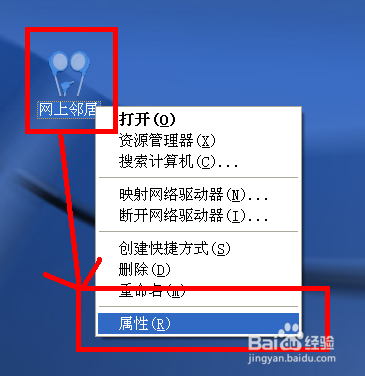
-
2:找到想要修改的网卡所对应的图标,通常网络适配器对应的都是“本地连接”图标,如图中红色线框选中的图标。
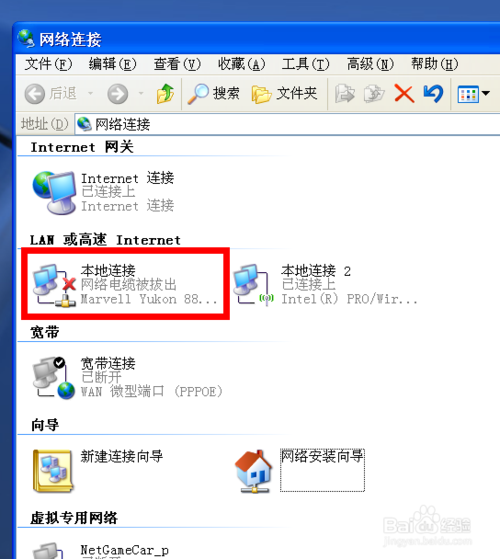
-
3:同样在该图标上单击鼠标右键在下拉菜单中选择“属性”。进入本地连接属性窗口。
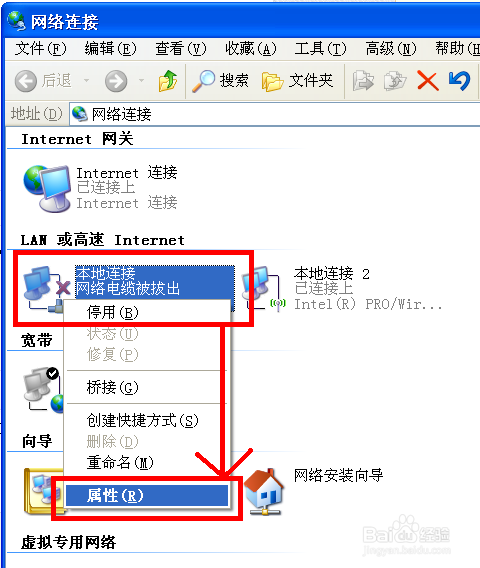
-
4:在本地连接属性窗口中找到连接时使用的网络适配器,再次确认这个是不是就是要修改MAC地址的网卡。如果确认无误,点击旁边的“配置”按钮进入网卡配置窗口。
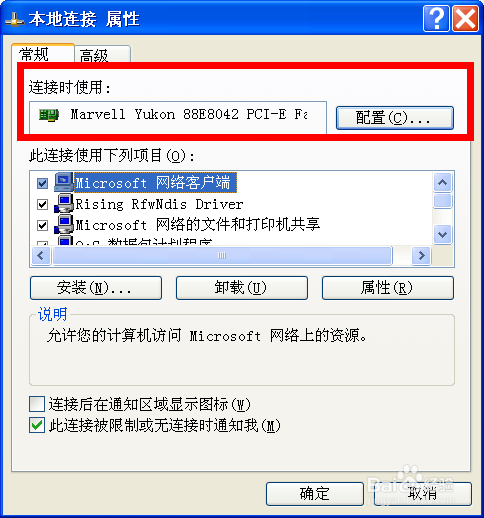
-
5:在网卡配置窗口的“高级”选项卡中,找到“网络地址”这一项,就可以修改自己计算机的网卡地址了。该值默认为不存在,也就是对外显示网卡所固有的MAC地址,也可以在值输入框中输入一个新的MAC地址,这样以后再上网就可以使用新的MAC地址连接互联网了。配置完毕后,依次点击“确定”按钮保存设置并退出。
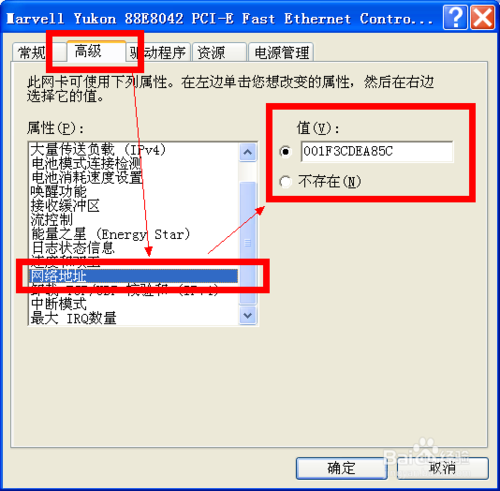
-
6:验证刚才所修改的MAC地址是否已经成功使用,可以在控制台中进行。进入它的方法是在开始菜单中找到运行。在运行图标上单击鼠标左键进入。
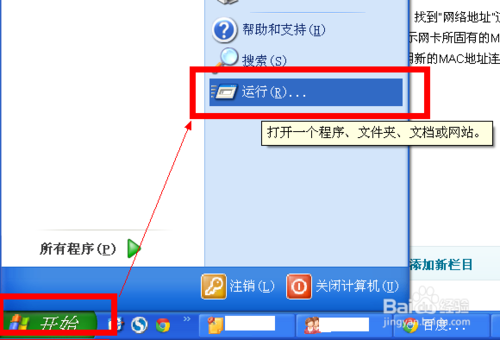
-
7:在运行输入框中输入cmd进入控制台。
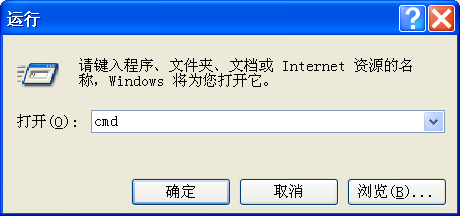
-
8:进入命令提示符后,输入命令“ipconfig /all”就可以查看刚才改好的MAC地址了,注意这里写作物理地址(PhysicalAddress)。
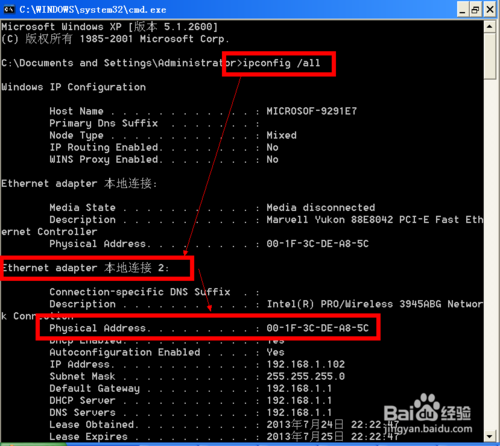
Tags:
作者:佚名评论内容只代表网友观点,与本站立场无关!
评论摘要(共 0 条,得分 0 分,平均 0 分)
查看完整评论